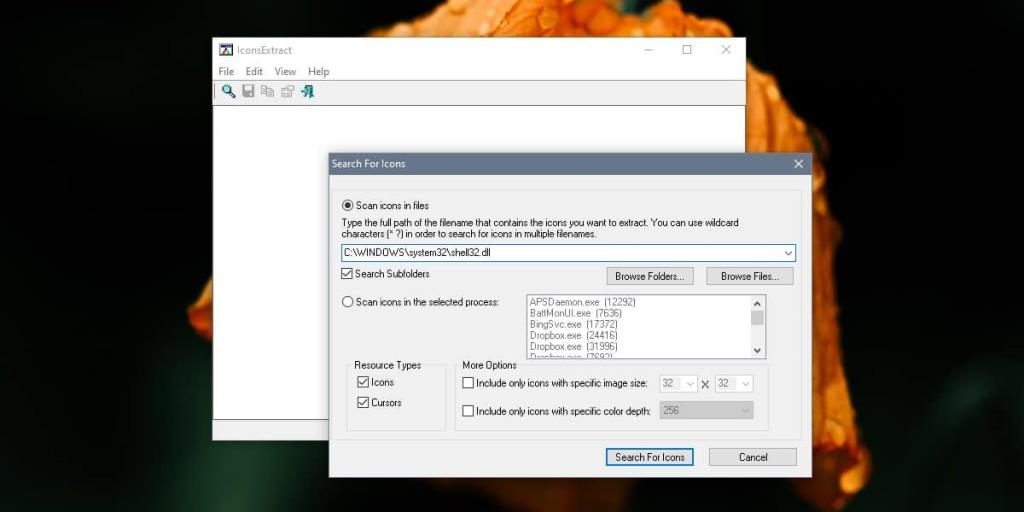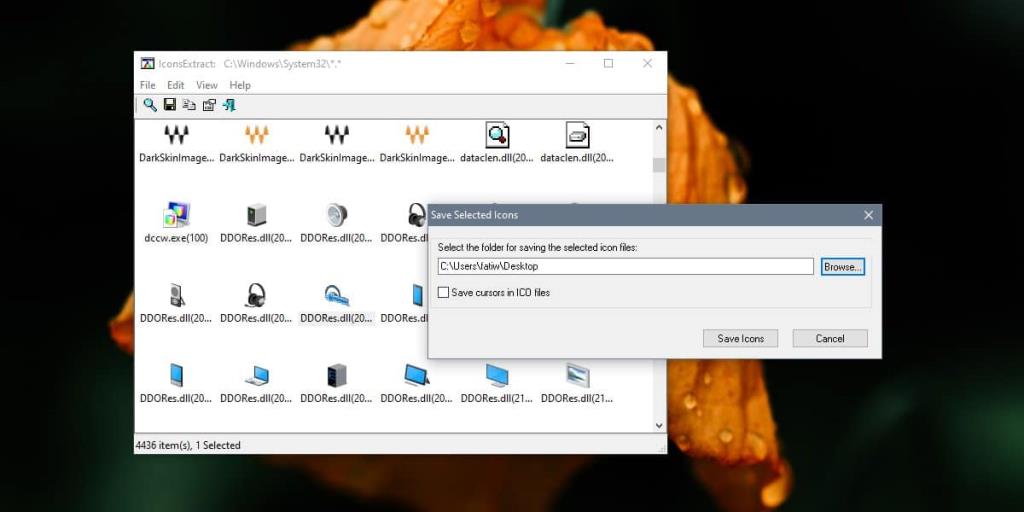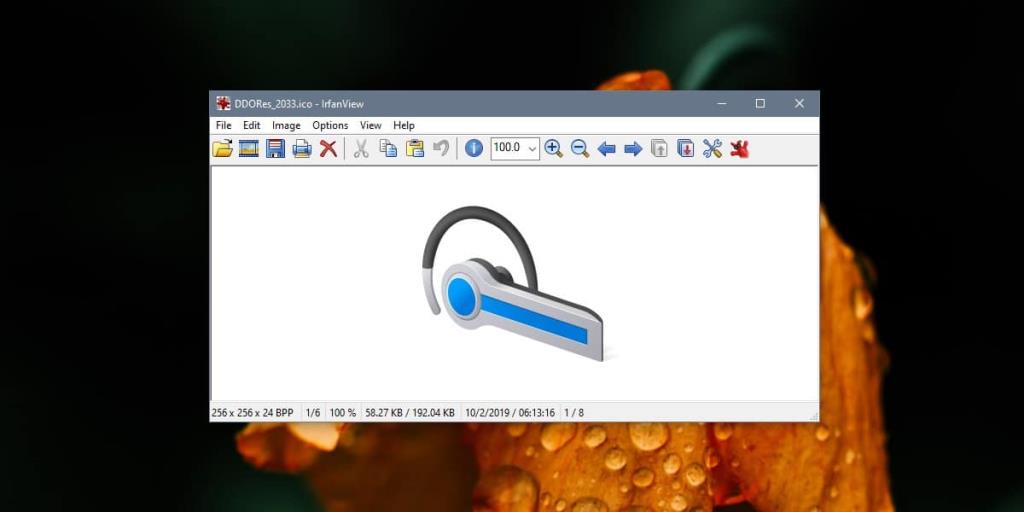Các biểu tượng Windows 10 là một phần của các tệp hệ thống của nó. Bạn có thể duyệt chúng khi muốn thay đổi biểu tượng cho một loại tệp nhất định, nhưng nếu chỉ muốn sử dụng một biểu tượng, bạn sẽ thấy rằng việc lấy tệp thực tế hơi tẻ nhạt. Để làm cho mọi thứ đơn giản hơn, hãy tải xuống một ứng dụng có tên là IconsExtract . Nó có thể quét một thư mục nhất định để tìm các biểu tượng và giống chúng ở định dạng ICO.
Nhận cổ phiếu biểu tượng Windows 10
Tải xuống và chạy IconsExtract. Theo mặc định, nó được đặt ở dạng c: \ windows \ system32 \ shell32.dll và bạn sẽ tìm thấy hầu hết các biểu tượng ở đó, tuy nhiên, nếu bạn muốn nó quét từng biểu tượng Windows 10, tốt hơn nên thay đổi vị trí quét thành sau đây.
C: \ Windows \ system32
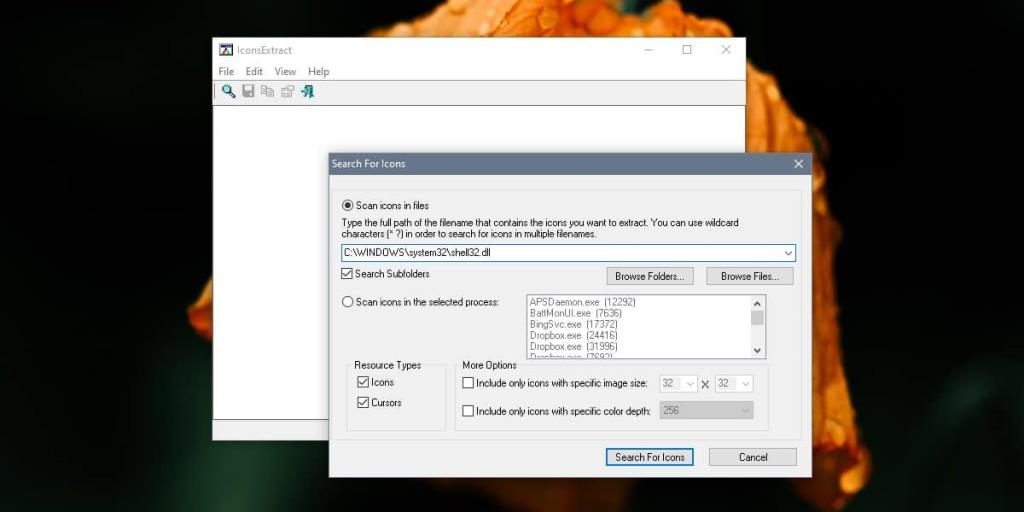
Khi ứng dụng kết thúc tìm kiếm các biểu tượng, bạn có thể duyệt qua các biểu tượng mà ứng dụng đã tìm thấy. Để lưu một biểu tượng, hãy chọn biểu tượng đó hoặc nếu bạn muốn lưu nhiều biểu tượng, hãy giữ phím Ctrl và chọn chúng. Nhấp vào nút lưu và sau đó chọn nơi bạn muốn lưu các tệp biểu tượng vào.
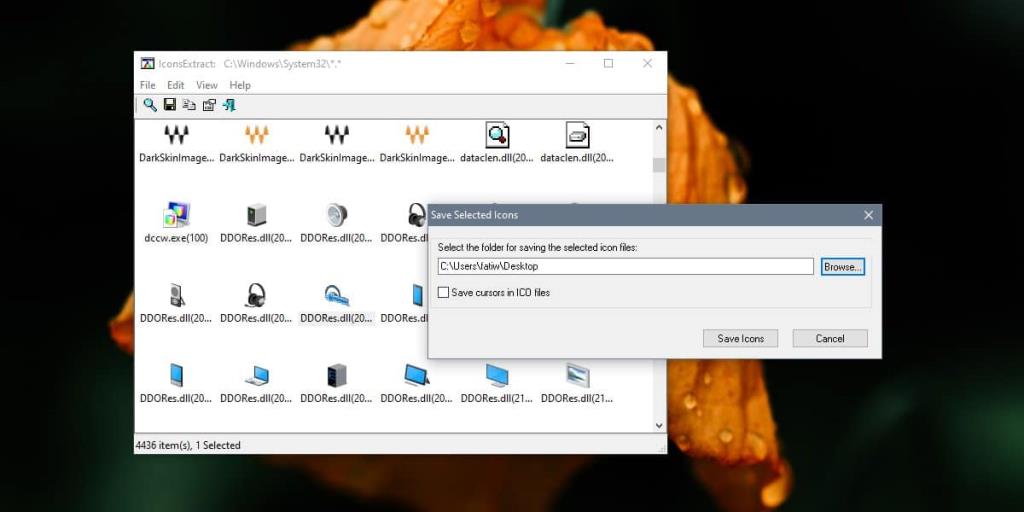
Biểu tượng sẽ được lưu và bạn có thể sử dụng nó ở bất cứ đâu bạn muốn, chúng tôi nên cảnh báo bạn rằng bạn không sở hữu biểu tượng này. Chúng chắc chắn đi kèm với các quyền bị hạn chế, vì vậy việc sử dụng chúng trong các dự án cá nhân của bạn, ví dụ, một ứng dụng bạn đang phát triển có thể là bất hợp pháp.
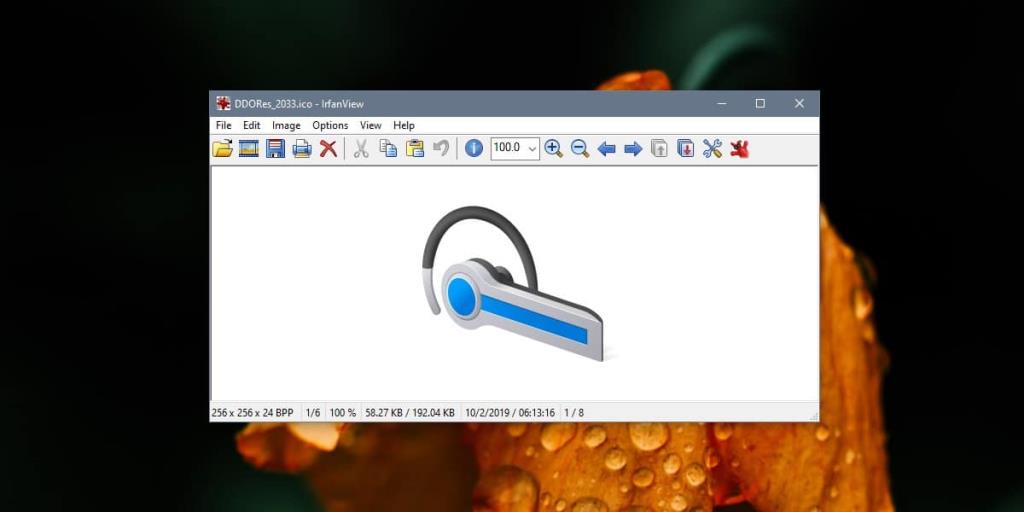
IconsExtract cho phép bạn chọn kích thước của tệp biểu tượng mà nó tìm kiếm. Các biểu tượng hiếm khi chỉ được tạo thành từ một hình ảnh. Chúng có nhiều kích thước cho phép Windows sử dụng cùng một biểu tượng nhưng ở những vị trí khác nhau .
IconsExtract cũng có thể tìm hình ảnh con trỏ và trích xuất chúng. Có một tùy chọn để tìm kiếm con trỏ khi bạn chọn thư mục mà ứng dụng sẽ quét. Bạn có thể quét bất kỳ thư mục nào để tìm các biểu tượng bằng ứng dụng này, vì vậy nếu có ứng dụng mà bạn muốn tìm biểu tượng, điều này sẽ thực hiện công việc. Một ngoại lệ là các ứng dụng UWP. Có vẻ như nó không thể tìm thấy các biểu tượng trong thư mục gói của ứng dụng UWP.
IconsExtract sẽ tiết lộ tất cả các loại biểu tượng, ngay cả những biểu tượng mà bạn không thường thấy trong Windows 10 và bạn sẽ ngạc nhiên khi biết có bao nhiêu trong số chúng chưa được cập nhật cho Windows 10. Hệ điều hành này có khá nhiều hiện vật từ các phiên bản cũ hơn của Windows 10. Đó hầu hết là các biểu tượng mà bạn sẽ thấy trong các hộp thông báo lỗi hoặc cảnh báo nhưng đã khá lâu kể từ khi Windows 10 được phát hành lần đầu. Những biểu tượng này thực sự nên được cập nhật ngay bây giờ để phù hợp với giao diện người dùng của hệ điều hành.